NET::ERR_CERT_WEAK_SIGNATURE_ALGORITHM क्रोम में त्रुटि
यदि आप Google Chrome का उपयोग कर रहे हैं और एक त्रुटि संदेश प्राप्त करते हैं, तो आपका कनेक्शन निजी नहीं है, हो सकता है कि हमलावर आपकी जानकारी को domain_name.com, NET::ERR_CERT_WEAK_SIGNATURE_ALGORITHM से चुराने का प्रयास कर रहे हों,(Your connection is not private, Attackers might be trying to steal your information from domain_name.com, NET::ERR_CERT_WEAK_SIGNATURE_ALGORITHM) यहां कुछ संभावित समाधान दिए गए हैं जिनकी आप जांच कर सकते हैं। यह विशेष समस्या मुख्य रूप से HTTPS साइटों या SSL प्रमाणपत्रों का उपयोग करने वाली साइटों के साथ होती है।
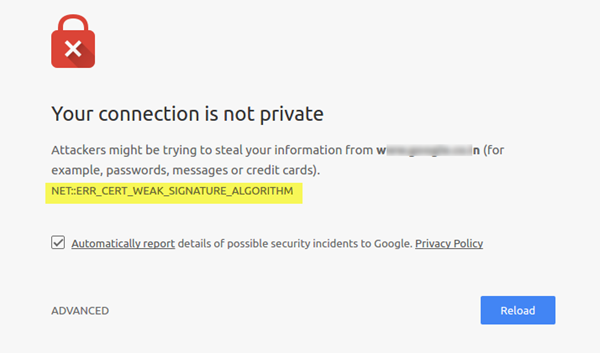
नेट :: ERR_CERT_WEAK_SIGNATURE_ALGORITHM
यह समस्या उसी कारण से हो सकती है जो उपयोगकर्ताओं को किसी भी ब्राउज़र में HTTPS साइट खोलने से रोकती है(that prevents users from opening HTTPS sites in any browser) । और इसलिए समाधान भी वही हैं।
शुरू करने से पहले, यदि आपने हाल ही में कोई एंटी-मैलवेयर या फ़ायरवॉल सॉफ़्टवेयर(anti-malware or firewall software) स्थापित किया है और इस समस्या का सामना करना शुरू कर दिया है, तो उन्हें अस्थायी रूप से अक्षम करने का प्रयास करें और जांचें कि आप वेबसाइट खोल सकते हैं या नहीं।
अब, यदि आपको यह समस्या आपके कंप्यूटर पर आ रही है, तो आप उसी वेबसाइट को अपने मोबाइल या किसी अन्य कंप्यूटर पर (another computer)खोलने का प्रयास(try opening the same website) कर सकते हैं । सेकेंडरी डिवाइस को उसी इंटरनेट कनेक्शन से कनेक्ट करें और उसी वेबसाइट को खोलने का प्रयास करें। यदि साइट द्वितीयक डिवाइस पर खुल रही है, तो समस्या आपके प्राथमिक कंप्यूटर पर मौजूद है। यदि साइट सेकेंडरी डिवाइस पर नहीं खुल रही है, तो इसे किसी अन्य इंटरनेट कनेक्शन(different internet connection) से कनेक्ट करें और उसी साइट को खोलने का प्रयास करें। यदि यह अभी खुल रहा है, तो इसका मतलब है कि समस्या आपके नेटवर्क में मौजूद है। पहली समस्या के लिए, आपको 2 . का पालन करना होगा
यदि समस्या आपके कंप्यूटर में है, तो आपको पहले और तीसरे सुझावों का पालन करने की आवश्यकता है, लेकिन यदि समस्या आपके नेटवर्क कनेक्शन के साथ है तो चौथे सुझाव का पालन करें और अपना नेटवर्क कॉन्फ़िगरेशन रीसेट करें।
1] एसएसएल राज्य साफ़ करें(1] Clear SSL State)
मूल समाधान एसएसएल(SSL) कैश को हटाना है। ऐसा करने के लिए, आपको "इंटरनेट विकल्प" खोलने की आवश्यकता है। ऐसा करने के लिए, Win+Rinetcpl.cpl टाइप करें और एंटर(Enter) बटन दबाएं। उसके बाद, " सामग्री(Content) " टैब पर स्विच करें। सर्टिफिकेट्स(Certificates) के तहत , आपको क्लियर एसएसएल स्टेट(Clear SSL state) नामक एक बटन मिलेगा ।
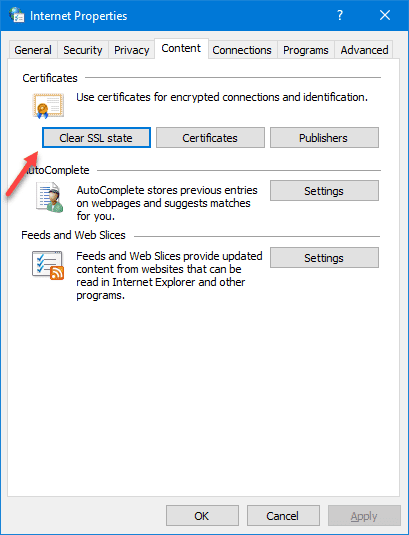
(Click)अपने पीसी से एसएसएल(SSL) कैश निकालने के लिए उस बटन पर क्लिक करें ।
2] नेटवर्क कॉन्फ़िगरेशन रीसेट करें(2] Reset Network configuration)
नेटवर्क कॉन्फ़िगरेशन(Network Configuration) को रीसेट करने के लिए , आपको व्यवस्थापक विशेषाधिकार के साथ कमांड प्रॉम्प्ट(Command Prompt with administrator privilege) खोलने और एक के बाद एक निम्न कमांड चलाने की आवश्यकता है-
ipconfig /flushdns ipconfig /renew ipconfig /registerdns netsh int ip set dns netsh winsock reset
यहां आप विंसॉक रीसेट(resetting Winsock) कर रहे हैं , टीसीपी/आईपी रीसेट कर रहे हैं , डीएनएस कैश फ्लश(flushing DNS cache) कर रहे हैं , आदि।
अब, आपको अपना पीसी शुरू करने की आवश्यकता है। यदि आप सीधे ईथरनेट कनेक्शन का उपयोग करते हैं, तो आपको (Ethernet)नेटवर्क कनेक्शन(Network Connections) विंडो (ncpa.cpl) खोलने और सभी आईपी पते दर्ज करने की आवश्यकता हो सकती है ।
सुझाव(TIP) : विंडोज 10 में नेटवर्क रीसेट फीचर आपको नेटवर्क(Network) एडेप्टर को फिर से स्थापित करने और नेटवर्किंग (Networking) घटकों(Components) को मूल सेटिंग्स पर रीसेट करने में मदद करेगा ।
3] ब्राउज़र कैश साफ़ करें(3] Clear browser cache)
यदि उपरोक्त में से कोई भी समाधान काम नहीं कर रहा है, तो आपको अपने ब्राउज़र कैशे में जाना पड़ सकता है। उसके लिए, Google Chrome(Google Chrome) खोलें और इसे URL बार में दर्ज करें : chrome://settings/clearBrowserData.
अब, "समय की शुरुआत" के लिए समय निर्धारित करें, प्रत्येक आइटम का चयन करें और साफ़ ब्राउज़िंग डेटा(CLEAR BROWSING DATA) बटन पर क्लिक करें।
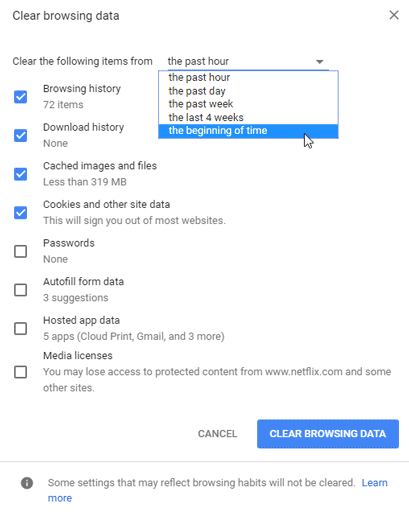
यदि आप अभी भी उन वेबसाइटों को खोलने में असमर्थ हैं, तो आपको क्रोम ब्राउज़र(reset or reinstall Chrome browser) को भी रीसेट या फिर से इंस्टॉल करना पड़ सकता है।
आशा है कि आप इस गाइड का पालन करके समस्या को ठीक कर सकते हैं।(Hope you can fix the issue by following this guide.)
Related posts
Windows 10/8/7 में Chrome में प्लग इन लोड नहीं किया जा सका
आपका कनेक्शन बाधित हो गया था, एक नेटवर्क परिवर्तन का पता चला था
Google क्रोम पर ERR_SSL_PROTOCOL_ERROR को ठीक करें
विंडोज 10 के साथ Google क्रोम की समस्याएं और समस्याएं
यह साइट एज, क्रोम या फ़ायरफ़ॉक्स में सुरक्षित संदेश नहीं है
विंडोज पीसी पर क्रोम ब्राउज़र में NETWORK_FAILED त्रुटि को ठीक करें
माइक्रोसॉफ्ट एज ब्राउज़र पर क्रोम थीम कैसे स्थापित करें
Google क्रोम ब्राउज़र के लिए 10 सर्वश्रेष्ठ थीम
एज या क्रोम में किसी वेबसाइट को ब्लूटूथ या यूएसबी डिवाइस से कैसे कनेक्ट करें
क्रोम ब्राउज़र पर गूगल अर्थ का उपयोग करना।
Google क्रोम में ब्राउजर क्लोज पर प्रोफाइल को कैसे नष्ट करें
विंडोज 10 में क्रोम में रीडर मोड को कैसे निष्क्रिय या सक्षम करें
मूल रूप से क्रोम या फ़ायरफ़ॉक्स ब्राउज़र में स्क्रीनशॉट कैप्चर करें या लें
Google Chrome बुकमार्क को HTML फ़ाइल में आयात या निर्यात कैसे करें
Google Chrome अनुत्तरदायी है, अभी पुन: लॉन्च करें?
अन्ना सहायक Google क्रोम के लिए एक आदर्श आवाज सहायक है
क्रोम कनेक्टिविटी डायग्नोस्टिक्स प्लगइन आपके नेटवर्क कनेक्शन का परीक्षण करता है
नवीनतम विंडोज 11/10 आईएसओ इमेज सीधे क्रोम या एज में डाउनलोड करें
कैसे ठीक करें यह सेटिंग आपके व्यवस्थापक द्वारा लागू की गई है - Chrome त्रुटि
Chrome या Firefox आपके कंप्यूटर पर फ़ाइलें डाउनलोड या सहेज नहीं सकते हैं
